- Outlookプロファイルが破損していると、受信トレイにアクセスできなくなります。
- Outlookのバージョンに関係なく、これを修正するのは非常に簡単です。以下の手順を実行します。
- の便利なガイドをお見逃しなく ハウツーセクション. 簡単にアクセスできるようにブックマークしてください。
- メールクライアントの詳細をお探しですか? を参照してください Web&クラウドハブ.
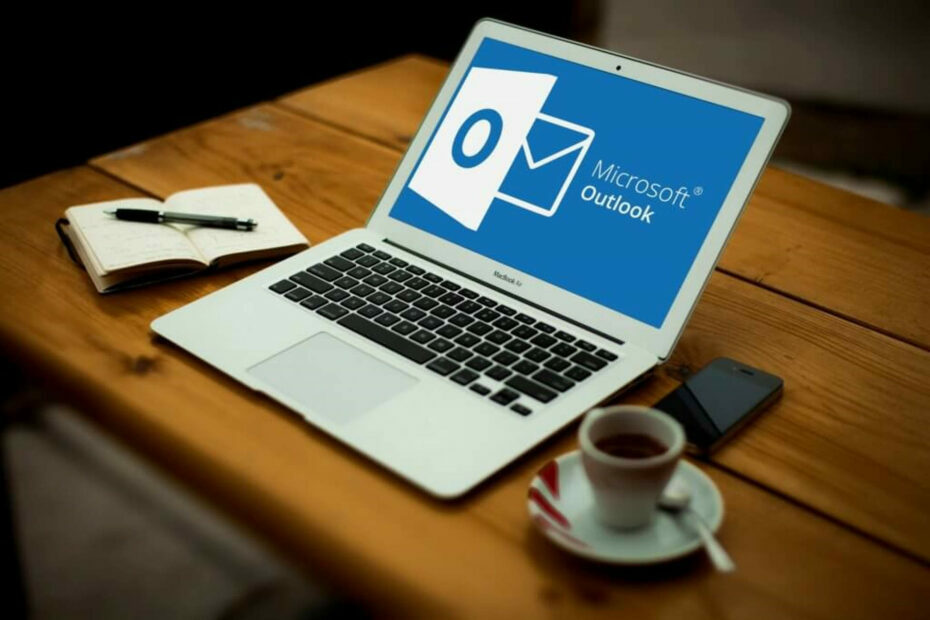
このソフトウェアは、一般的なコンピューターエラーを修復し、ファイルの損失、マルウェア、ハードウェア障害からユーザーを保護し、最大のパフォーマンスを得るためにPCを最適化します。 3つの簡単なステップでPCの問題を修正し、ウイルスを今すぐ削除します。
- RestoroPC修復ツールをダウンロードする 特許技術が付属しています(特許が利用可能 ここに).
- クリック スキャン開始 PCの問題を引き起こしている可能性のあるWindowsの問題を見つけるため。
- クリック 全て直す コンピュータのセキュリティとパフォーマンスに影響を与える問題を修正する
- Restoroはによってダウンロードされました 0 今月の読者。
一般的に、 マイクロソフト 見通し ユーザーは、PST(Personal Storage Table)ファイルをパスワードで保護して、他のユーザーが個人データにアクセスできないようにします。
MS Outlook内のPST機能は、そのパスワードをOutlookプロファイルに関連付けることを処理し、場合によっては破損する可能性があります。 これにより、Outlookの受信トレイにアクセスできなくなります。
このため、この記事では、破損したOutlookプロファイルを修正するための最良の解決策について説明します。 ザ・ 修復プロセスは、Outlook 2007、2010、2013、および2016バージョンにも適用されます。 詳細については、以下をお読みください。
簡単なヒント
Outlookを自分で調査して修復する時間がない場合は、それを実行する専用のソリューションをインストールしてみませんか。
この特定の場合の推奨事項は Outlookのステラ修理.

これは、破損したPSTファイルの修復、削除されたOutlookアイテムと電子メールの回復に役立つ便利なツールです。 メールボックスデータをさまざまな形式で保存し、復元したデータを選択した他のストレージオプションにエクスポートします。 等

Outlookのステラ修理
このシンプルで効率的なツールを使用して、いくつかの手順でOutlookプロファイルの機能を復元します。
ウェブサイトを訪問
破損したOutlookプロファイルを修正するにはどうすればよいですか?
Microsoft Outlook 2007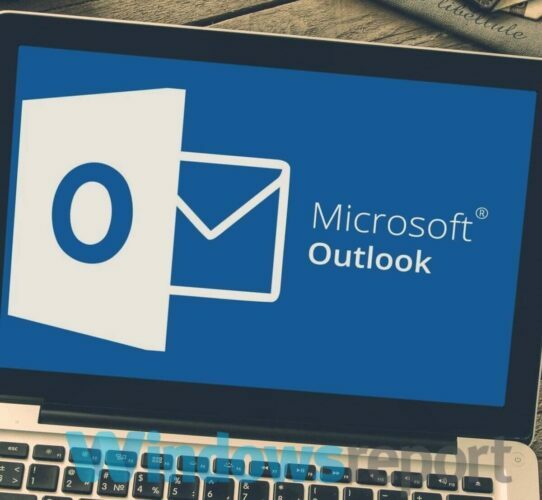
- 開いた Outlook 2007、クリック ツール 選択します アカウント設定。
- 内部 メールタブ、 アカウントプロファイルを選択して、 修復。
- 画面の指示に従ってアカウントを修復します。
- ウィザードのプロセスが完了したら、Outlook2007を再起動して変更を保存します。
GmailのメールをOutlookクライアントソフトウェアに配信できませんか? これを試して修正してください
Microsoft Outlook 2010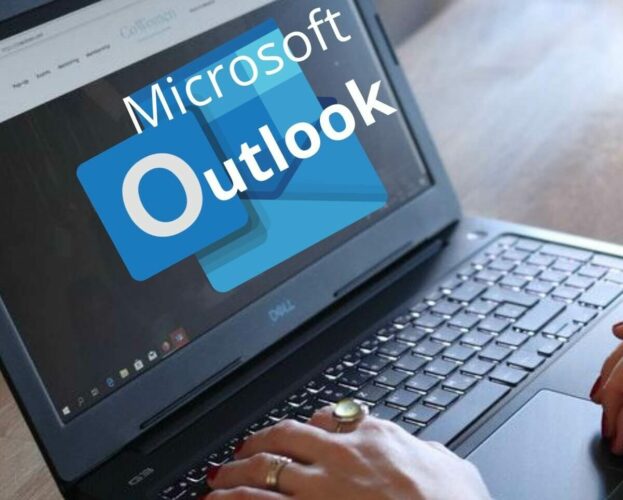
- 開いた Outlook 2010 をクリックします ファイル トップメニューのボタン。
- を示すアイコンをクリックします 下矢印 の隣に アカウント設定。
- 選択する アカウント設定 利用可能なオプションから。
- 内部 メールタブ、 を選択 Outlookプロファイル をクリックします 修復。
- 画面の指示に従って、必要な手順を完了します。
注意: 上記の解決策があまり役に立たない場合は、ソフトウェアを更新してみることもできます。
Microsoft Outlook2013および2016バージョン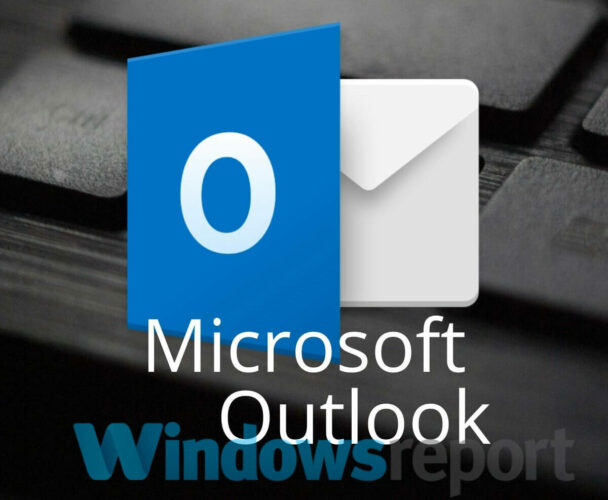
MS Outlookのバージョン2013および2016内で最も一般的なOutlookプロファイルエラーを修正するこの方法は、2010バージョンのソリューションと非常によく似ています。
テキストの表示方法にわずかな違いはありますが、オプションは同じメニューにあるため、同じ手順が必要です。
そのため、本日の記事では、破損したOutlookプロファイルに対処するための最良の方法をいくつか紹介しました。 ソフトウェアのすべてのバージョンをカバーしているため、ソリューションを個別に検索する必要はありません。
この記事があなたの状況とそれを変えるためにあなたができることをよりよく理解するのに役立ったかどうか私達に知らせてください。
以下のコメントセクションを使用してお知らせください。
 まだ問題がありますか?このツールでそれらを修正します:
まだ問題がありますか?このツールでそれらを修正します:
- このPC修復ツールをダウンロードする TrustPilot.comで素晴らしいと評価されました (ダウンロードはこのページから始まります)。
- クリック スキャン開始 PCの問題を引き起こしている可能性のあるWindowsの問題を見つけるため。
- クリック 全て直す 特許技術の問題を修正する (読者限定割引)。
Restoroはによってダウンロードされました 0 今月の読者。


![[解決済み]アクションを実行するために関連付けられた電子メールプログラムはありません](/f/cdc48b2313591e0ceb4755dd6cdd9e00.jpg?width=300&height=460)